你还在为Excel环形图怎么做而苦夫牡涸自恼吗,今天小编教你Excel环形图怎么做,让你告别Excel环形图怎么做的烦恼。更多经验请关注Excel小新,如果帮到了你,请在上方给个投票谢谢支持。好人一生平安。先顶后看年薪百万,如果帮到了你,帮忙给个好评,这对小编很重要,万分感谢。

工具/原料
Excel
1.图表的插入
1、选中数据——点击插入——推荐的图表。

2、所有图表——饼图——圆环图。
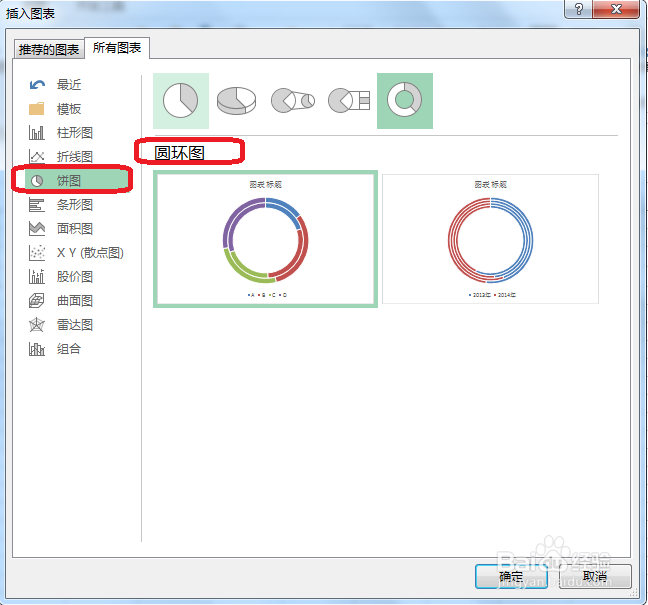
3、双击圆环——点击设置数据系列格式——圆环内径大小(根据需要调整)。

4、右击——添加数据标签。
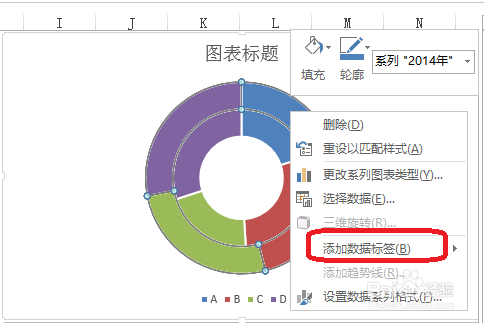
5、选中圆环——设置图表区格式——边框。设置边框颜色使图表跟明显,容易分辨。

2.图表的美化
1、添加标题和墙绅褡孛数据来源字体(衬线字体:线条粗细不同,适合小号字体使用,投影时清晰度不高,无衬线字体:粗细相同,更适合大号字体时使用,投影时美观)中文字体:微软雅黑,黑体英文字体:Arial数字字体:impact,Arial

2、进行图表美化,添加背景色以淡色调为主。
